Содержание
Telegram: что это за бесплатный мессенджер
Telegram – кроссплатформенный мессенджер, защищенный от прослушивания.
По данным сервиса Combot, в сентябре 2017 в России аудитория Telegram достигла следующих показателей:
- Зарегистрировано около 8 млн активных пользователей,
- 1,5 млн пользователей являются активными подписчиками Telegram-каналов,
- Ежемесячно Telegram пользуется около 60% всех пользователей, установивших приложение,
- На долю РФ приходится 6% общемирового количества пользователей мессенджера.
Идея создания Telegram принадлежит братьям Павлу и Николаю Дуровыми. Павел поддерживает проект финансово и идеологически, а Николай отвечает за техническую часть. Большая часть команды разработчиков Telegram из Санкт-Петербурга, но сейчас все они находятся в Дубае.
Особенности Telegram
По словам разработчиков, Telegram обладает целым рядом преимуществ по сравнению с остальными мессенджерами:
- Сообщения надежно зашифрованы, есть функция самоуничтожения сообщений,
- Облачное хранение, позволяющее получить доступ к своим данным с любого устройства,
- Серверы Telegram распределены по всему миру, что обеспечивает стабильность и высокую скорость работы,
- API Telegram открыт для всех,
- Telegram является бесплатным приложением, в котором нет рекламы,
- Есть приложение для десктопов и мобильных устройств, а также веб-версия.

Регистрация в Telegram
У Телеграм есть версии для десктопов и для мобильных устройств, которые в целом несильно отличаются.
Телеграм поддерживает все популярные ОС. Чтобы установить Telegram-мессенджер на мобильное устройство, нужно скачать приложение из App Store, Google Play или Windows Store.
Затем зарегистрироваться в мессенджере, указав номер мобильного телефона.
После регистрации можно сразу же начинать пользоваться мессенджером.
Скачать десктопную версию приложения можно на официальном сайте Telegram.
Также можно просто пользоваться веб-версией мессенджера в браузере.
Как пользоваться Telegram
В мессенджере есть несколько способов общения с другими пользователями:
- Личные сообщения,
- Группы,
- Секретные чаты,
- Каналы.
Личные сообщения
Чтобы отправить пользователю сообщение, нужно найти его в контактах (в списке отображаются пользователи из контактов мобильного телефона, если у них также установлен Telegram):
Выбираем нужного пользователя и в открывшемся диалоговом окне пишем сообщение.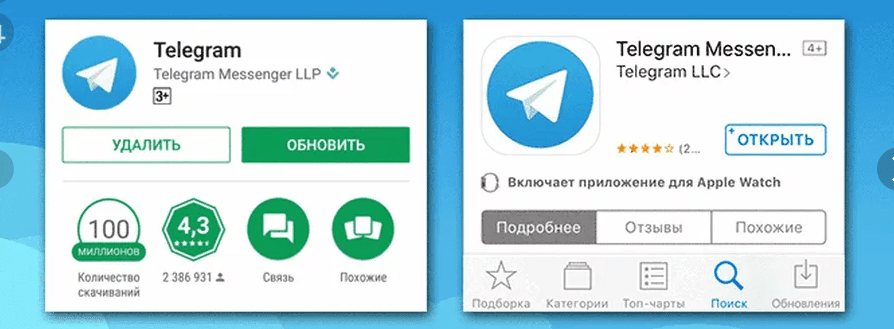
Группы
Если нужно отправить сообщение нескольким пользователям, можно создать группу. В одной группе может быть до 30 тысяч пользователей. В группах достаточно широкий функционал:
- Можно назначать администраторов,
- Поддерживаются упоминания, хэштеги,
- Можно закрепить определенные сообщение в шапке чата,
- Можно настроить уведомления так, чтобы они приходили только при упоминании пользователя в чате,
- Внутри группы можно отправлять файлы весом до 1,5 Гб каждый,
- Группу можно сделать публичной.
Секретные чаты
Также в мобильном приложении можно создавать секретные чаты.
Особенность секретный чатов заключается в том, что трафик в них шифруется от устройства до устройства. Т.е. информация не попадает на сервера Telegram, а передается только от пользователя к пользователю.
В секретных чатах есть функционал самоуничтожения сообщений. Можно выставить таймер, который запустится в момент прочтения сообщения другим пользователем. После того как время таймера истечет, сообщение удалится с устройства, с которого было отправлено, и с устройства, на котором было получено. Таймер применяется только к сообщениям, которые были отправлены после его включения. С сообщениями, отправленными раньше, он не сработает.
Можно выставить таймер, который запустится в момент прочтения сообщения другим пользователем. После того как время таймера истечет, сообщение удалится с устройства, с которого было отправлено, и с устройства, на котором было получено. Таймер применяется только к сообщениям, которые были отправлены после его включения. С сообщениями, отправленными раньше, он не сработает.
Каналы
Также можно создать публичный Telegram-канал, который позволит транслировать сообщения не только пользователям в списке контактов, а гораздо большей аудитории.
На канал может быть подписано неограниченное число пользователей. Все сообщения, которые отправляет автор канала, транслируются не от его имени, а от имени канала.
Каналы бывают открытые и закрытые. Зная имя открытого канала, можно найти его через поиск. Доступ к закрытому каналу можно получить только по ссылке.
Создатель канала может назначать администраторов с разными правами, чтобы управлять каналом. Сделать это можно в настройках канала.
У каждого сообщения в канале есть счетчик просмотров, благодаря которому можно отследить активность аудитории.
Звонки
Внутри приложения можно звонить другим пользователям и принимать входящие звонки.
Настройки
В специальном разделе приложение позволяет настроить:
- Уведомления и звук,
- Фон чата,
- Темы,
- Параметры, касающиеся приватности и конфиденциальности,
- Параметры сообщений.
Также здесь можно задать вопрос поддержке и ознакомиться с политикой конфиденциальности приложения.
Как установить Telegram на телефон и начать им пользоваться. Пошаговая инструкция
Популярность Telegram постоянно растет. По состоянию на 2023 год ежемесячная аудитория мессенджера составляет 700 миллионов пользователей. С каждым днем их количество увеличивается, так как многие люди переезжают в приложение Павла Дурова, отказываясь от WhatsApp и Viber.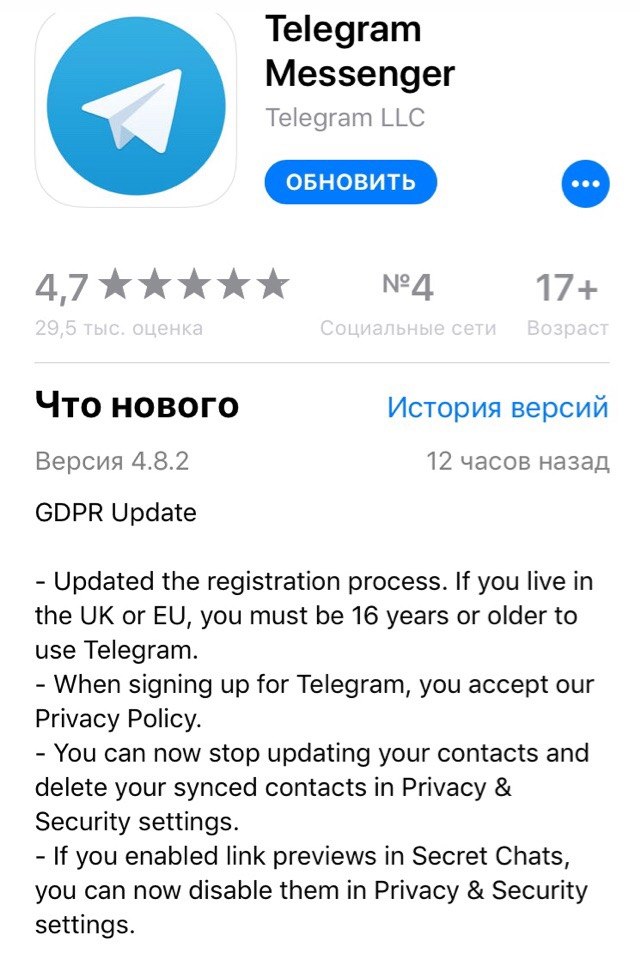 Однако новым пользователям бывает сложно освоиться в мессенджере. Чтобы вы не испытывали сложности на старте, мы решили рассказать, как настроить Телеграм на телефоне. Вашему вниманию инструкция от А до Я.
Однако новым пользователям бывает сложно освоиться в мессенджере. Чтобы вы не испытывали сложности на старте, мы решили рассказать, как настроить Телеграм на телефоне. Вашему вниманию инструкция от А до Я.
Telegram можно установить на любой смартфон и даже на компьютер
Содержание
- 1 Где скачать Телеграм на Андроид
- 2 Как установить Телеграм
- 2.1 Как установить Телеграм на компьютер
- 3 Как зарегистрироваться в Телеграм
- 4 Как пользоваться Телеграм
- 5 Как настроить Телеграм
Где скачать Телеграм на Андроид
Скачать Телеграм на Андроид можно несколькими способами. Проще всего воспользоваться магазином приложений наподобие Google Play. Если же вы являетесь владельцем смартфона HUAWEI без сервисов Гугл, нужно обратиться к AppGallery.
Telegram в Google Play
Telegram в AppGallery
Еще один вариант — скачать Телеграм на телефон через официальный сайт мессенджера.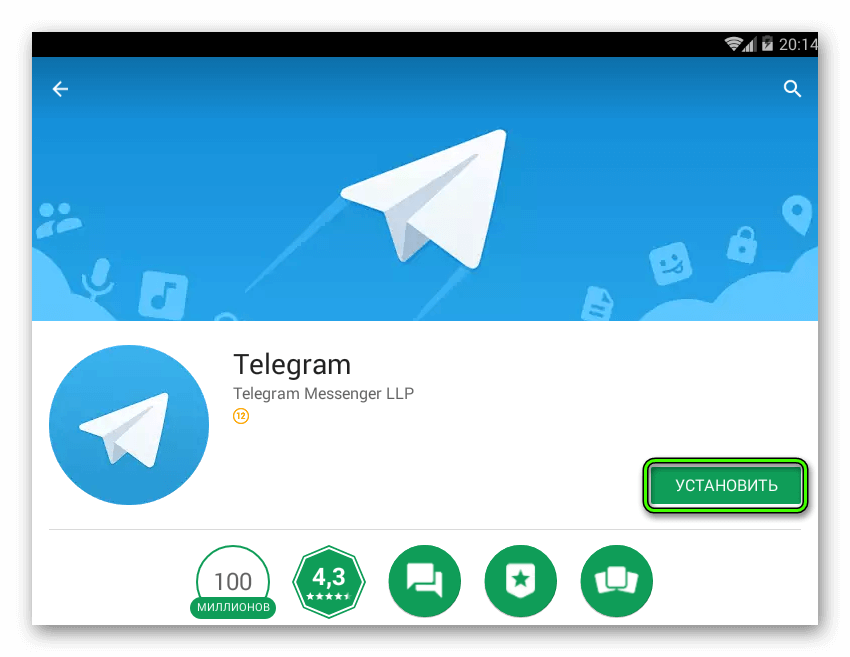 Для загрузки необходимо:
Для загрузки необходимо:
- Открыть сайт Telegram.
- Нажать кнопку «Загрузить Telegram».
- Дождаться окончания скачивания.
APK-файл приложения желательно скачивать только с официального сайта
В отличие от первых двух способов, вариант с загрузкой через официальный сайт предполагает ручную установку мессенджера. Подробнее об этом поговорим далее.
⚡ Подпишись на Androidinsider в Дзене, где мы публикуем эксклюзивные материалы
Как установить Телеграм
Если вы решили скачать приложение через магазин, то для того, чтобы установить Телеграм на телефон Андроид, нужно просто нажать кнопку «Установить». После этого начнется загрузка и последующая распаковка программы. По окончании инсталляции вы увидите на странице Telegram в Google Play или в AppGallery кнопку «Открыть». Также иконка мессенджера появится на главном экране смартфона или в меню установленных приложений.
Удобнее всего устанавливать Telegram через магазин приложений
В случае, если вы скачивали программу через официальный сайт, устанавливать Телеграм на телефон придется вручную:
- Найдите скачанный APK-файл через приложение «Проводник» («Менеджер файлов») или нажмите на него во всплывающем уведомлении браузера.

- Откройте файл.
- Нажмите кнопку «Установить».
Ручная установка тоже имеет право на жизнь
Если ранее вы не имели дело с APK, смартфон попросит дать разрешение на установку из неизвестных источников. При возникновении проблем ознакомьтесь с нашим текстом, в котором рассказывается, как установить файл APK на Android.
🔥 Загляни в телеграм-канал Сундук Али-Бабы, где мы собрали лучшие товары с АлиЭкспресс
Как установить Телеграм на компьютер
Помимо прочего вы можете установить Телеграм на компьютер бесплатно. Для этого нужно обратиться к официальному сайту мессенджера, нажав на кнопку снизу.
Есть и отдельная версия для ПК
Скачать Telegram на компьютер
Программа предлагается в двух версиях: полной и портативной. В первом случае для установки Телеграм на ПК вам нужно скачать EXE-файл, запустить его и указать место сохранения.
Версия Portable распространяется в установленном виде
Портативную версию устанавливать не нужно.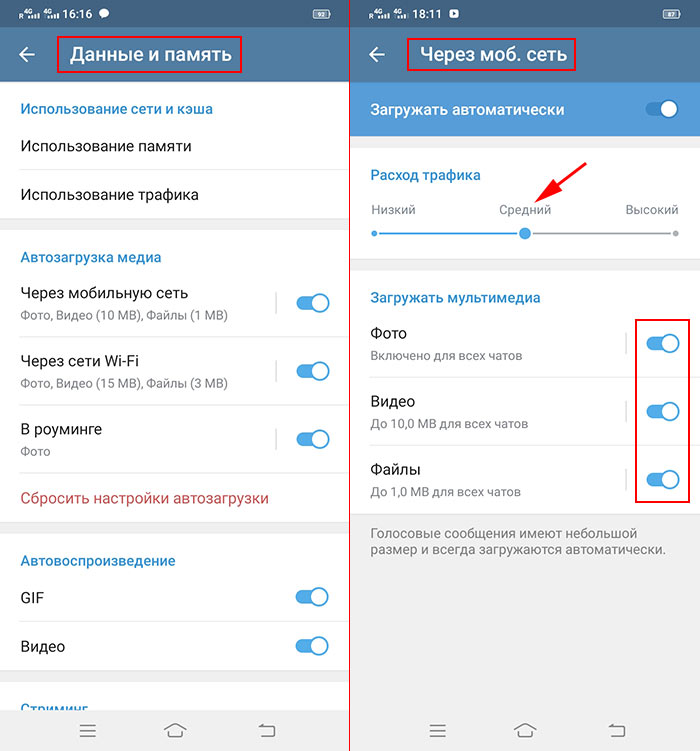 Достаточно распаковать загруженный архив, а для запуска Телеграм на компьютере — дважды кликнуть ЛКМ по ярлыку приложения, который находится в папке.
Достаточно распаковать загруженный архив, а для запуска Телеграм на компьютере — дважды кликнуть ЛКМ по ярлыку приложения, который находится в папке.
Как зарегистрироваться в Телеграм
Если вы никогда не пользовались мессенджером Павла Дурова, понадобится создать аккаунт Телеграм. Посмотрите, как это можно сделать:
- Запустите приложение.
- Нажмите кнопку «Start Messaging» или сразу нажмите «Продолжить на русском», чтобы перейти на родной язык.
- Выберите страну и укажите номер телефона.
- Введите код, который придет в виде SMS-сообщения.
Зарегистрироваться без номера телефона не получится
Далее мессенджер попросит вас указать имя и фамилию. Также вы можете сразу добавить фото. А на будущее обязательно сохраните наш материал, в котором мы говорили о том, как удалить аккаунт в Телеграм.
⚡ Подпишись на Androidinsider в Пульс Mail.ru, чтобы получать новости из мира Андроид первым
Как пользоваться Телеграм
После регистрации в Телеграме вы увидите главное окно приложения.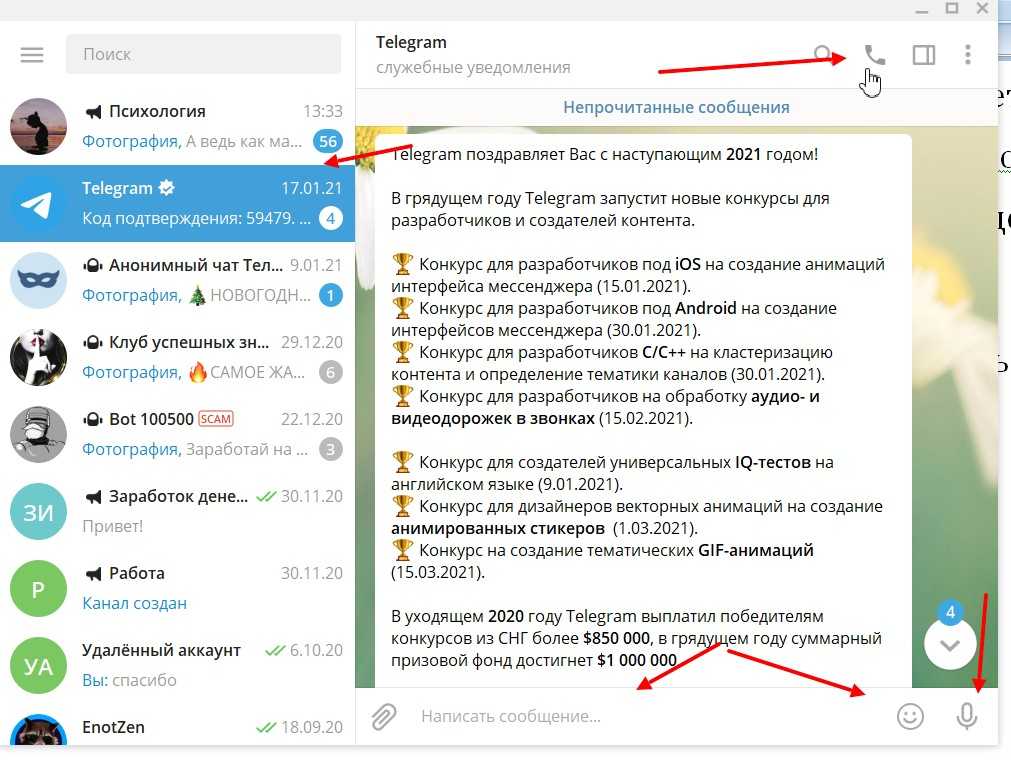 Оно состоит из списка чатов. Разумеется, в случае с новыми пользователями здесь будет пусто, но вы можете добавить человека в Телеграм, выполнив несколько простых шагов:
Оно состоит из списка чатов. Разумеется, в случае с новыми пользователями здесь будет пусто, но вы можете добавить человека в Телеграм, выполнив несколько простых шагов:
- Откройте меню нажатием на «три полоски».
- Перейдите в раздел «Контакты».
- Выберите человека, которому хотите написать.
В Telegram можно позвать любого человека, чей номер сохранен на телефоне
В этом списке указаны только те пользователи, чьи номера сохранены в вашей записной книжке. Если у человека нет аккаунта в Telegram, его нужно пригласить нажатием на соответствующую кнопку.
❗ Поделись своим мнением или задай вопрос в нашем телеграм-чате
Также вы можете найти человека в Телеграм по номеру телефона (если он не скрыт). Нажмите кнопку поиска в правом верхнем углу, введите последовательность цифр и нажмите на аккаунт найденного пользователя. Кстати, аналогичным образом выполняется поиск телеграм-каналов (нужно ввести название).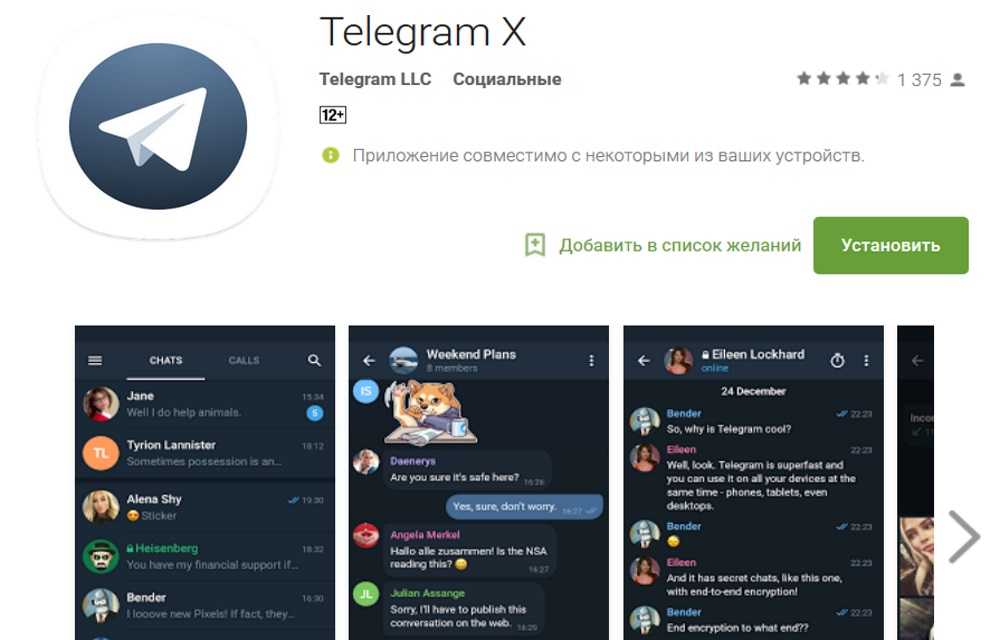
Через поиск можно найти человека, телеграм-канал или общий чат
В принципе, это вся базовая информация для людей, которые хотели узнать, как пользоваться Телеграм на телефоне. Если вы знакомы с WhatsApp и другими мессенджерами, вам не составит труда отправить сообщение в Телеграм.
Так выглядит окно чата в Telegram
Окно чата выглядит схожим образом, а помимо прочего здесь присутствуют кнопки прикрепления файлов и записи войсов. Через «три точки» открывается меню чата с дополнительными опциями. Нажатием на значок с телефонной трубкой можно совершить звонок.
Как настроить Телеграм
Познакомившись с особенностями меню приложения, необходимо правильно настроить Телеграм, чтобы в будущем не столкнуться с проблемами при взаимодействии с мессенджером. Для регулировки параметров вам необходимо перейти в раздел «Настройки».
В Telegram есть много важных настроек
Здесь вы увидите несколько вкладок, каждую из которых обязательно нужно посетить новичкам:
- Уведомления и звуки.
 Здесь можно отключить уведомления Телеграм или, напротив, решить проблему, если оповещения не работают.
Здесь можно отключить уведомления Телеграм или, напротив, решить проблему, если оповещения не работают. - Конфиденциальность. Раздел, через который предлагается поставить пароль на Телеграм, а также настроить отображение личных данных для посторонних людей.
- Данные и память. Самая важная вкладка для тех, кто жалуется на то, что Телеграм занимает много места. Именно в ней выполняется настройка хранения кэша и автозагрузки файлов.
- Настройки чатов. Изменение оформления чатов, включая параметры фона и шрифта.
Остальные разделы посещайте по желанию, если, к примеру, нужно изменить язык или отключить лишнее устройство от мессенджера. Больше подробностей вы узнаете, прочитав текст с десятком советов, как правильно пользоваться Telegram.
10 причин, почему вы должны перейти на Telegram
Telegram быстро стал одним из самых популярных приложений для обмена сообщениями.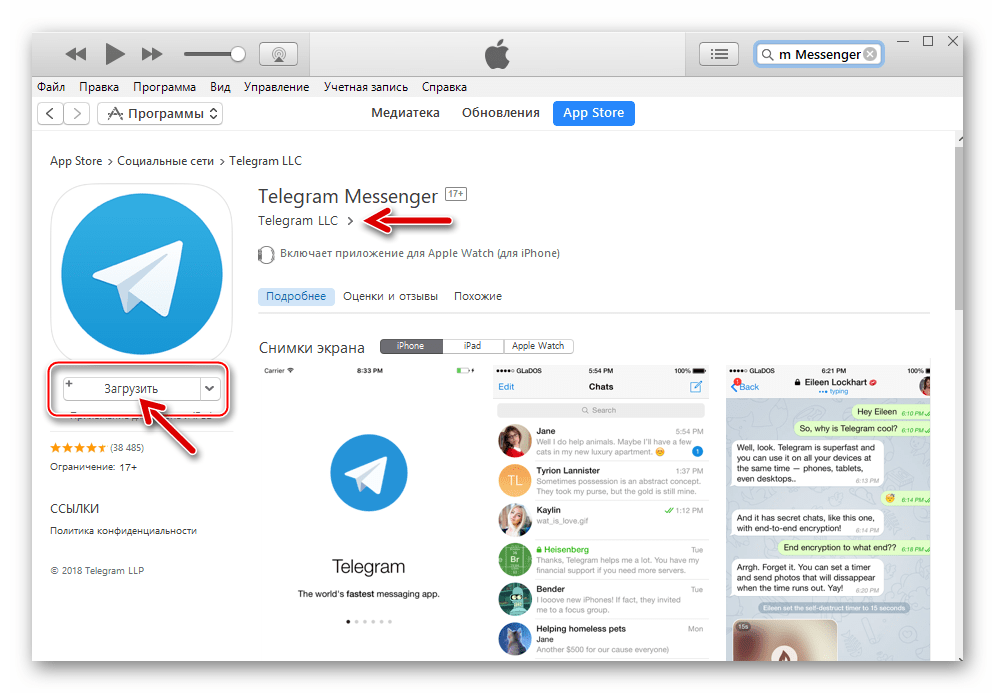 Его основной функцией является конфиденциальность, которую он обеспечивает сквозным шифрованием. Возможно, вы много раз слышали об этом, но все, что это означает, это то, что он не позволяет пользователям вне беседы получить доступ к беседе.
Его основной функцией является конфиденциальность, которую он обеспечивает сквозным шифрованием. Возможно, вы много раз слышали об этом, но все, что это означает, это то, что он не позволяет пользователям вне беседы получить доступ к беседе.
Другими словами, предотвращает подслушивание. Помимо конфиденциальности, есть много причин, по которым вам стоит перейти на Telegram. Давайте посмотрим на некоторые из них.
1. Telegram использует облако
Telegram хранит все ваши сообщения и фотографии в облаке. Это означает, что вы можете сохранить все свои данные на защищенном сервере и получить к ним доступ с любого подключенного устройства. Это делает его отличной платформой для большего, чем просто общение в чате.
2. Расширенная конфиденциальность с помощью имен пользователей
Еще одна замечательная особенность Telegram заключается в том, что он повышает конфиденциальность своих пользователей, позволяя людям делиться именами пользователей, а не телефонными номерами. Это позволит вам выбрать тип информации, которую вы хотите отобразить, и даст вам возможность выбрать, как вы хотите, чтобы люди связывались с вами.
Это позволит вам выбрать тип информации, которую вы хотите отобразить, и даст вам возможность выбрать, как вы хотите, чтобы люди связывались с вами.
Однако, если вы получаете нежелательные сообщения, вы всегда можете заблокировать кого-либо в Telegram.
3. Позволяет редактировать сообщения
«Привет, потный, где мы сегодня поужинаем?»
Я знаю, что ты имел в виду «милая», ты знаешь, что ты имел в виду «милая», и твой партнер знает, что ты имел в виду «милая». Но все равно обидно!
Было бы здорово, если бы вы могли быстро исправить опечатку до того, как ее кто-нибудь увидит? Это даже предотвратит отправку гневных сообщений вашему боссу или партнеру после ссоры.
Telegram предлагает именно эту функцию.
Чтобы отредактировать сообщение в Telegram, нажмите и удерживайте сообщение, которое хотите изменить. Через несколько секунд появится контекстное меню. Нажмите на кнопку Edit , и вы сможете настроить все, что душе угодно.
Другой человек увидит индикатор на экране; они знают, что вы что-то изменили. Но у них нет возможности увидеть оригинал. Однако обратите внимание, что вы можете редактировать только сообщения, отправленные за последние 48 часов. Есть способы узнать, прочитал ли кто-то ваше сообщение в Telegram, посмотрев на галочки.
4. Секретные чаты
Смартфоны являются рассадником личной информации. И, возможно, самая показательная часть телефона — это история ваших сообщений.
Telegram борется с проблемой с помощью функции секретного чата.
Есть много причин, по которым вы можете захотеть пообщаться в тайне. Возможно, вы планируете вечеринку-сюрприз для члена семьи и не хотите, чтобы он случайно увидел откровенное уведомление на вашем телефоне. Может быть, у вас романтическая связь, о которой вы не хотите, чтобы другие узнали. Или, возможно, вы просто фанатик конфиденциальности.
Как и некоторые другие службы обмена сообщениями, секретные чаты Telegram используют сквозное шифрование. Это означает, что они никак не записываются на серверы Telegram и самоуничтожаются с вашего телефона через отведенный период времени. Опция переадресации также отключена.
Это означает, что они никак не записываются на серверы Telegram и самоуничтожаются с вашего телефона через отведенный период времени. Опция переадресации также отключена.
Конечно, если вы беспокоитесь о своей безопасности, вы можете использовать этот метод чата для всех ваших разговоров.
5. Отправка больших файлов
В Telegram можно отправлять файлы размером до 2 ГБ. Это охватывает почти все, что вы действительно хотите отправить с одного мобильного устройства на другое.
6. Смотрите видео на YouTube во время чата
Если ваши друзья чем-то похожи на моих, вы будете получать несколько видеороликов YouTube, которые обязательно нужно посмотреть в день. Очень немногие из них оказываются чем-то близким к обязательному просмотру.
Представьте себе мир, в котором вы можете начать смотреть видео, чтобы понять, интересно ли оно, и одновременно ругать своего друга за то, что он тратит ваше время на очередное видео, где собака врезается в стеклянную дверь.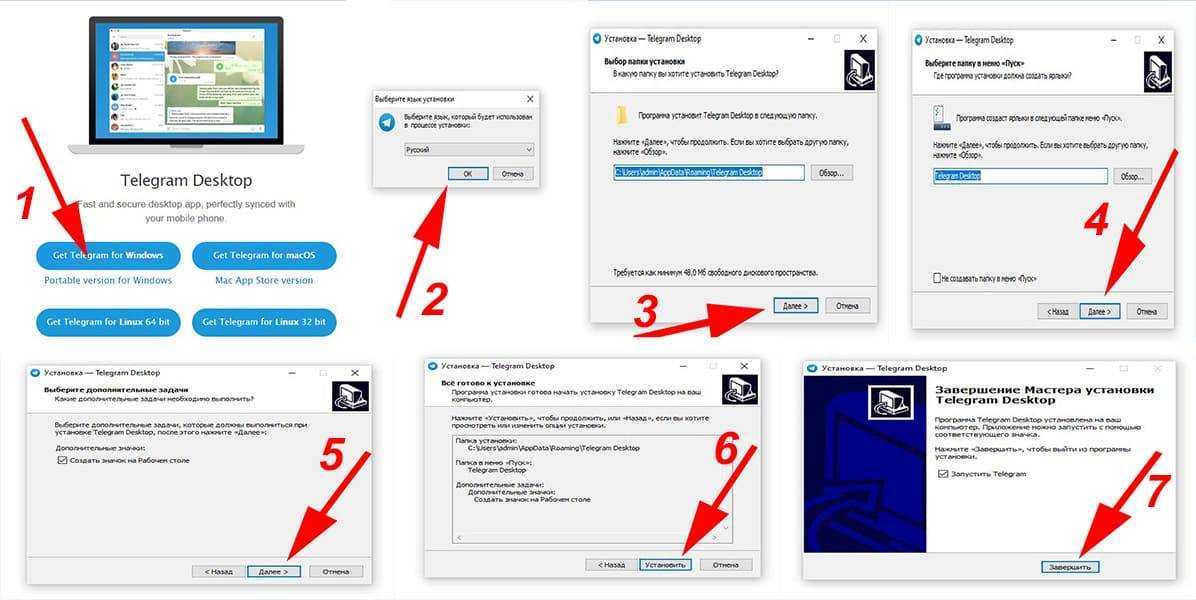
Ну, в Телеграмме это можно сделать легко. Нажмите на миниатюру ссылки на видео, чтобы начать воспроизведение видео. Чтобы продолжить общение во время воспроизведения видео, нажмите на значок Значок «Картинка в картинке» . Включив режим «картинка в картинке», вы можете работать в многозадачном режиме. Окно можно перемещать и изменять размер для вашего удобства.
7. Больше участников в группе
Telegram позволяет создавать группы до 200 000 участников. Они поддерживают ответы, упоминания и хэштеги, которые помогают поддерживать и организовывать общение в больших сообществах. Вы можете назначать администраторов и присоединяться к публичным группам.
8. Исключения «последнее посещение»
Мы содрогаемся при мысли о том, сколько аргументов было начато последней замеченной функцией на платформах чата. Если вы не хотите, чтобы все знали, когда вы в последний раз были в сети, Telegram предлагает гораздо более тонкий подход. Вы можете выбирать, кто будет знать, когда вы в последний раз были в сети.
Чтобы выбрать, кто может видеть ваш статус, откройте Telegram и выберите Настройки > Конфиденциальность и безопасность > Последнее посещение и онлайн . Под Кто может видеть время моего последнего посещения , выберите Мои контакты или Никто.
Ниже Добавить исключения , вы можете нажать на Всегда делиться с и Никогда не делиться с , чтобы сделать свой выбор соответствующим образом.
9. Добавление наклеек к фотографиям
Да, мы знаем, что в наши дни раздражает видеть свиной нос и собачьи уши на стольких фотографиях, но некоторым людям это нравится.
Если добавление наклеек к фотографиям делает вашу лодку плавающей, Telegram преуспевает. Он предлагает забавную функцию редактирования фотографий, похожую на Snapchat. И вы даже можете сделать свои собственные стикеры Telegram.
10. Скрыть Telegram Media
2 Изображения
Одной из наиболее раздражающих особенностей других чат-приложений является то, как быстро они засоряют приложение галереи вашего телефона.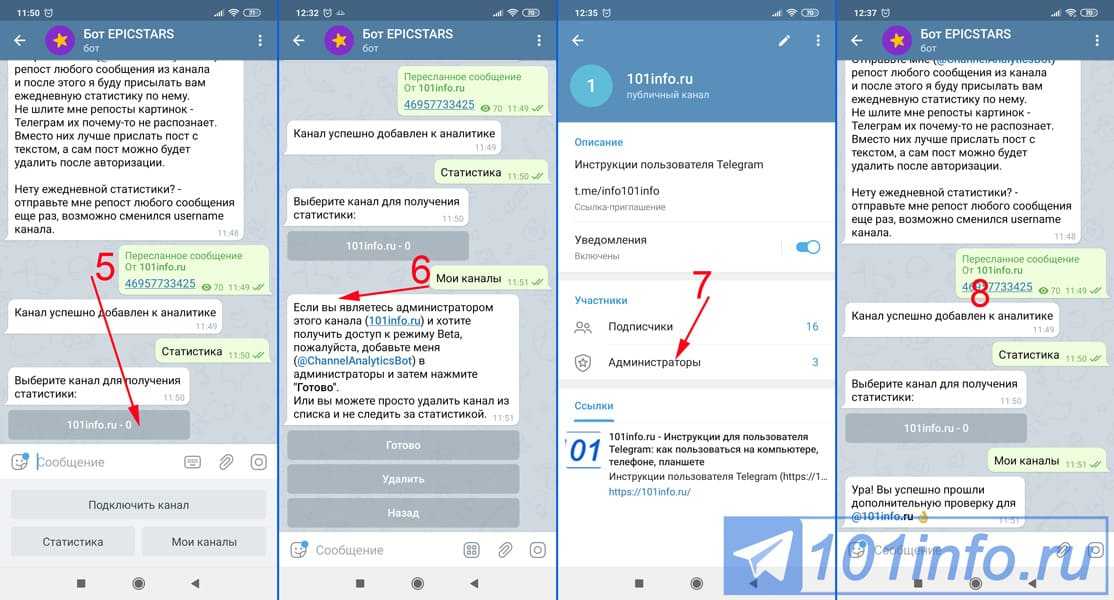 То, что должно быть забавным набором семейных снимков и фотографий красивых пейзажей, наполнено повторяющимися мемами и глупыми шутками.
То, что должно быть забавным набором семейных снимков и фотографий красивых пейзажей, наполнено повторяющимися мемами и глупыми шутками.
Хотя вы можете изменить настройки своего приложения, чтобы запретить автоматическую загрузку мультимедиа, Telegram позволяет вам загружать все получаемые вами мультимедиа. Таким образом, вы никогда не пропустите что-то важное, но вы можете запретить приложению добавлять это в приложение галереи вашего телефона.
Перейдите в раздел «Настройки» > «Данные и хранилище» > «Сохранить в галерее », чтобы оптимизировать параметры автоматической загрузки.
Какие ваши любимые функции Telegram?
Эти десять функций ставят Telegram в отдельный класс приложений для обмена мгновенными сообщениями. Ни один из его конкурентов не сравнится ни с точки зрения возможностей, ни с точки зрения простоты использования.
Как использовать приложение для обмена сообщениями Telegram на iOS, Android — портативный компьютер Mag
Когда вы покупаете по ссылкам на нашем сайте, мы можем получать партнерскую комиссию.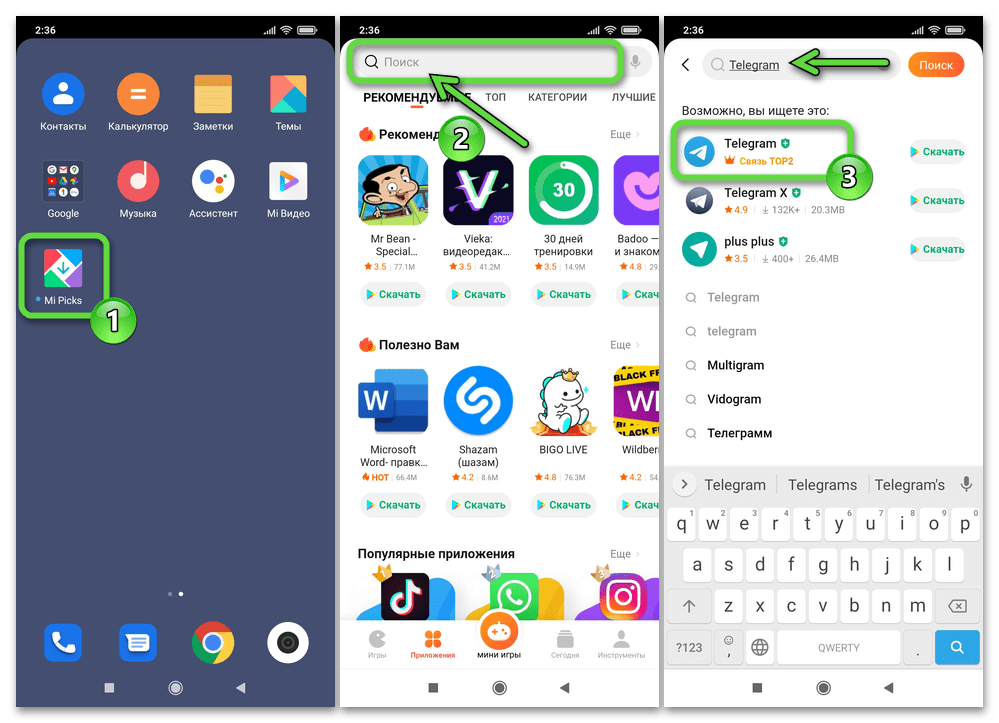 Вот как это работает.
Вот как это работает.
С новостью о приобретении Facebook WhatsApp все взоры обращаются на альтернативные приложения для обмена сообщениями. Благодаря простому пользовательскому интерфейсу и множеству функций неудивительно, что Telegram привлекает большое внимание. В отличие от других чат-клиентов, Telegram основан на облаке, что означает, что благодаря независимым разработчикам вы можете легко перемещать свои разговоры между смартфоном, планшетом и даже рабочим столом.
Telegram — это больше, чем просто клиент для обмена сообщениями, позволяющий пользователям входить в секретные чаты, зашифрованные сквозным шифрованием для дополнительной безопасности. Вы также можете делиться не только фотографиями и видео — Telegram позволяет передавать документы или отправлять другу информацию о вашем текущем местоположении одним нажатием кнопки. Лучше всего то, что здесь нет рекламы, и это совершенно бесплатно.
- Как загрузить и установить macOS Sierra
- Как заблокировать или отключить микрофон в Microsoft Teams
- Как сделать GIF в Windows 10
БОЛЬШЕ: 25 лучших приложений для Android
Если вы хотите начать использовать Telegram для обмена сообщениями с друзьями, вот как все настроить.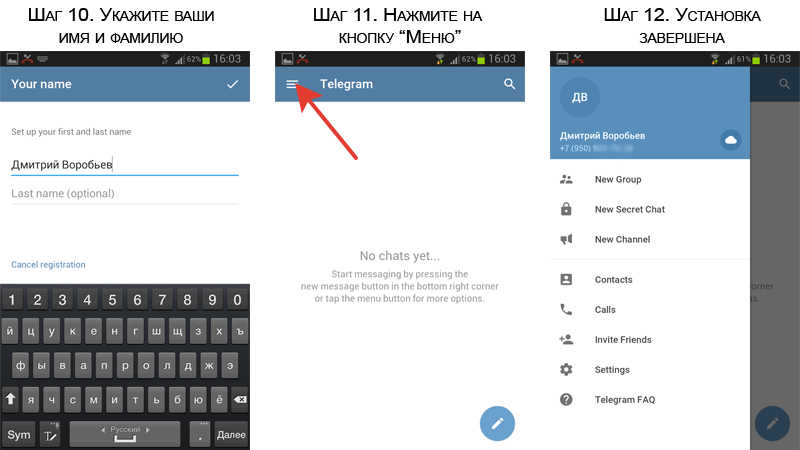
1. Установите приложение Telegram. Откройте App Store (откроется в новой вкладке) или Google Play и найдите Telegram. Найдите приложение с логотипом бумажного самолетика и установите.
2. Введите свой номер телефона. После просмотра экрана приветствия вам будет предложено ввести свой номер телефона. Telegram немедленно отправит вам текстовое сообщение с четырехзначным кодом, чтобы убедиться, что это ваш настоящий номер. Введите этот код в приложение, чтобы продолжить.
3. Добавьте свое имя и фотографию . Telegram позволяет пользователям создавать свои собственные профили с именем и изображением. Введите эту информацию, чтобы продолжить.
4. Найдите друга в Telegram. Telegram может автоматически искать в ваших контактах друзей, которые используют Telegram, если вы предоставите приложению разрешение на доступ к вашей адресной книге. Когда вы коснетесь вкладки «Контакты» в левом нижнем углу экрана, Telegram покажет список ваших друзей, которые используют Telegram, а затем контакты, которые в настоящее время не зарегистрированы в приложении.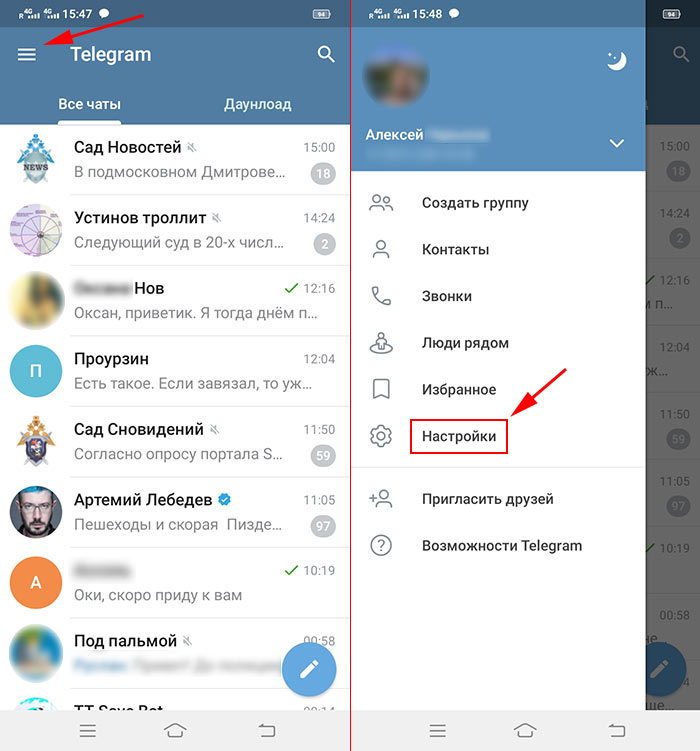 Вы можете отправить приглашение присоединиться к чату, нажав на имя друга, который еще не использует Telegram.
Вы можете отправить приглашение присоединиться к чату, нажав на имя друга, который еще не использует Telegram.
5. Начните обычный чат. Выберите друга, у которого есть аккаунт Telegram, чтобы начать новый чат. Подобно WhatsApp и другим традиционным приложениям для обмена текстовыми сообщениями, в нижней части экрана есть текстовое поле, которое используется для ввода сообщений.
6. Отправить фотографию, веб-изображение, видео, документ, контакт или ваше текущее местоположение. В отличие от большинства приложений для обмена сообщениями, Telegram позволяет отправлять широкий спектр информации своим друзьям. Коснитесь значка скрепки рядом с текстовым полем чата и выберите тип информации, которую хотите отправить. Вы можете немедленно сделать фото или видео или выбрать его из своей библиотеки. Существует также возможность поиска изображения в Интернете, которая открывает окно поиска, в котором отображаются только результаты изображения.
Если вы хотите отправить другу свое текущее местоположение, выберите параметр «Местоположение» и подтвердите доступ этого приложения к вашему текущему местоположению. После этого ваш друг отправит вам интерактивную карту в виде булавки, которая может быть полезна для поиска друг друга в дороге. Также есть возможность обмениваться документами и контактами, когда вам нужно поделиться файлом или передать чью-то информацию.
7. Начать секретный чат. На вкладке «Контакты» выберите параметр «Новый секретный чат», а затем выберите имя друга. Любые сообщения, отправляемые в этом окне, зашифрованы, а это означает, что никто другой не будет иметь доступа к чату, даже Telegram. Вы можете отправлять тексты, мультимедиа и документы так же, как в обычном чате.
Вы также можете сделать так, чтобы секретные сообщения чата самоуничтожались, что означает, что они надежно удаляются через заданное время. В секретном чате нажмите на имя друга в верхней части экрана > нажмите кнопку «Информация» > и перейдите в настройки таймера самоуничтожения.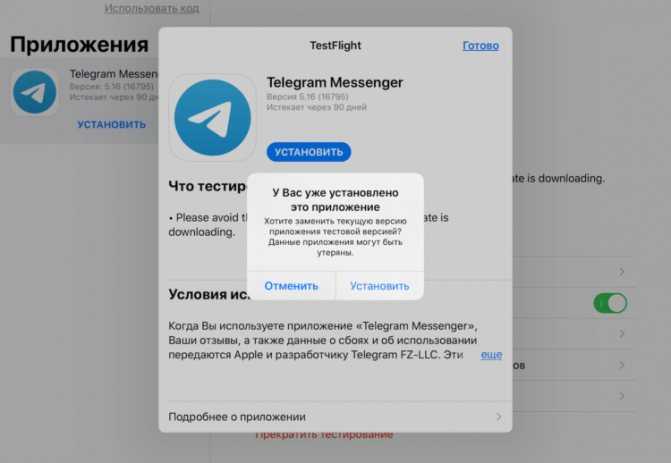 Выберите одну секунду, две секунды, пять секунд, одну минуту, один час, один день или одну неделю.
Выберите одну секунду, две секунды, пять секунд, одну минуту, один час, один день или одну неделю.
8. Настройте фон чата. На вкладке «Настройки» в правом нижнем углу приложения вы можете выбрать изображение для фона чата. В Telegram есть большой выбор изображений, что позволяет вам настроить внешний вид ваших чатов. Существует также возможность выбрать изображение из вашей фотобиблиотеки, чтобы использовать его в качестве фона для более индивидуального подхода.
- 25 лучших приложений для Windows Phone
- 25 лучших приложений для iOS 7
- 7 приложений для iOS 7 становится устаревшим
Получите мгновенный доступ к последним новостям, самым горячим обзорам, выгодным предложениям и полезным советам.
Свяжитесь со мной, чтобы сообщить о новостях и предложениях от других брендов Future. Получайте электронные письма от нас от имени наших надежных партнеров или спонсоров.
Подпишитесь на Dann Berg в Twitter, Google+.


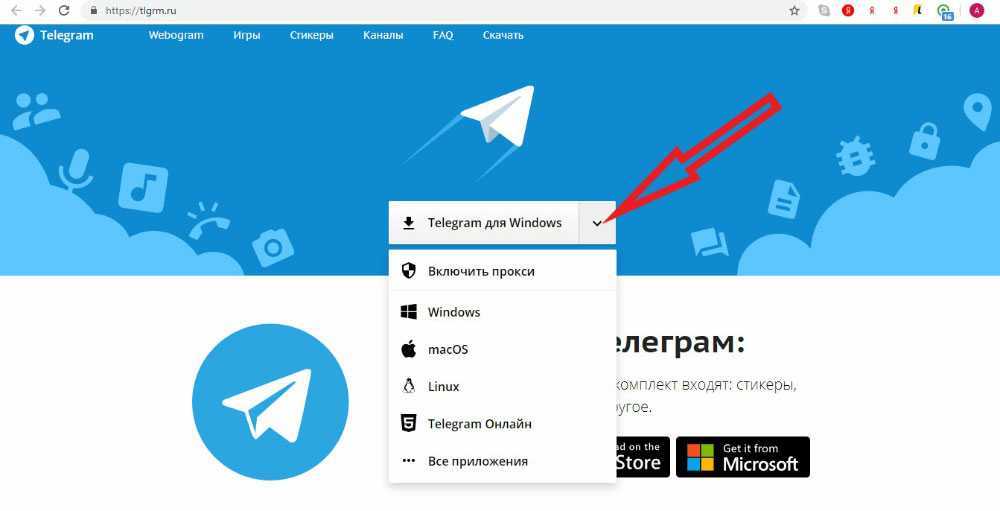
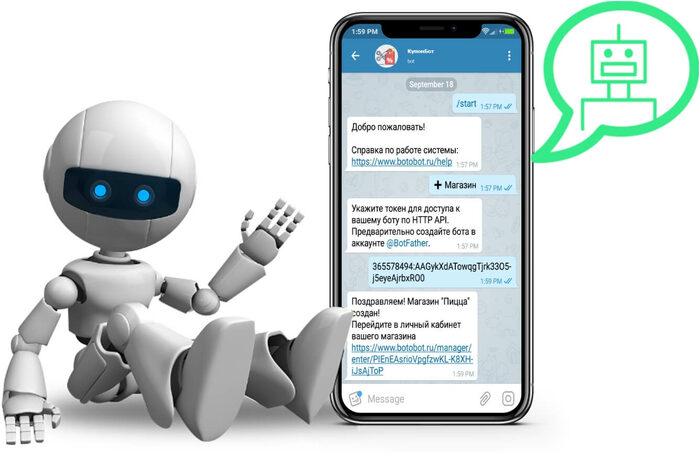 Здесь можно отключить уведомления Телеграм или, напротив, решить проблему, если оповещения не работают.
Здесь можно отключить уведомления Телеграм или, напротив, решить проблему, если оповещения не работают.